دانلود آهنگ جدید 97
دانلود آهنگ جدید 97 آهنگ شاد 97 آهنگهای شاد سال 1397دانلود آهنگ جدید 97
دانلود آهنگ جدید 97 آهنگ شاد 97 آهنگهای شاد سال 1397ساخت اتوران برای ویندوز
برای راه اندازی خودکار یک فایل به صورت اتوران از روی سی دی یک فایل با نام Autorun.inf شاخه اصلی سی دی قرار داده می شود این فایل را به کمک یک برنامه ویرایشگر متن مانند notepad بسازید ساختار معمول این فایل به صورت زیر است:
[autorun]
open = setup.exe
icon = setup.exe
قرار دادن این فایل در ریشه سی دی سبب میشود که برنامه setup.exe در هنگام قرار دادن سی دی در داخل سی دی دررایو به صوررت خودکار اجرا شود در صورتی که فایل setup.exe در ریشه اصلی نباشد و در شاخه دیگری قرار داشته باشد باید مسیر را به طور کامل ذکر کرد مانند:
open = \installfolder\setup.exe
آشنایی با ویندوز دیفندر
ویندوز دیفندر یک نرم افزار امنیتی ساخت کمپانی مایکروسافت است که در ویندوز های ویستا و هفت اضافه شده است. همچنین می توانید این نرم افزار را برای ویندوز XP از اینترنت دانلود کنید. البته بهتر است آنرا مستقیما از وب سایت رسمی شرکت مایکروسافت دانلود کنید. این نرم افزار در حقیقت یک Anti Spyware است که می تواند کامپیوتر شما را اسکن کرده و بد افزار های احتمالی را پاک یا قرنطینه نماید .

ویندوز دیفندر این قابلیت را دارد که به صورت خود کار Update (به روز رسانی) شود و می توان آنرا طوری تنظیم کرد که که در فواصل زمانی مشخص کامپیوتر شما را اسکن نماید و در صورت پیدا کردن هر بدافزاری آنرا از کار بیندازد. همینطور می توانید آنرا مانند هر Anti Spyware دیگری برای امنیت پایین، متوسط و امنیت بالا تنظیم کنید.
ادامه مطلب ...راهنمای دستورات MS-DOS در ویندوز
حتمالاٌ برای شما بسیار پیش آمده که در حین کار با MS-DOS یک دستور یا پسوند های آن را فراموش کرده باشید. یا در مورد درست بودن دستور شک داشته باشید. بعضی از دستورات در داس را نمی توان امتحان کرد تا از صحت آن اطمینان حاصل کرد. زیرا ممکن است سبب از دست رفتن اطلاعات شده یا تغییرات ناخواسته ای ایجاد شود که قابل جبران نباشد. را حل این مشکل ساده است این چند سطر را بخوانید تا مشکل شما حل شود.
1- پنجره Command Prompt را باز کنید.
2- در Command Prompt نام دستوری را که در مورد آن توضیحات می خواهید تایپ کنید و بعد از آن « / » و سپس « ? » را تایپ کنید مانند:
chdir/?
تا در مورد دستور chdir اطلاعات لازم را بدست آورید.
توجه: برای اینکه توضیخات را صفحه به صفحه ببینید بعد از دستور بالا « | » و سپس « more » را تایپ کنید. یعنی:
chdir/?|more
مزیت های ویندوز 7(قسمت دوم)
مدیریت فایل ها:
در ویندوز 7 محیط جدید به نام Library (کتابخانه) ایجاد شده است. که براحتی می توانید فایل ها و فولدرهای خود را دسته بندی کنید. این ویندوز بطور پیش فرض داری 4 کتابخانه ی Document، Pictures، Music و Video است و دیگر مهم نیست اطلاعات شما در کدام درایو یا فولدر است، با این قابلیت جدید کافی است به عنوان مثال عکس های خود را در کتابخانه Pictures اصطلاحا include کنید. با این کار همه عکس های خود را بصورت مجازی در یکجا جمع می کنید و امکان مدیریت مستقیم (Delete, Rename, Copy, …) را بر روی فایلهای خود خواهید داشت.
علاوه بر این قابلیت جستجو در هر درایو یا فولدر به سریعترین زمان ممکن صورت می گیرد و حتی در میان محتوای متن فایلهای Word، Html، Mp3 و ... عبارت مورد نظر شما را جستجو می کند.
سازگاری با انواع سخت افزار:
ادامه مطلب ...مزیت های ویندوز 7(قسمت اول)
بالاخره شرکت مایکروسافت پس از تجربه ی ناموفق ویندوز ویستا، نسخه نهایی ویندوز جدید خود را تحت عنوان ویندوز 7 در تاریخ 22 اکتبر 2009 روانه بازار کرد. این ویندوز از ارائه اولین نسخه های آزمایشی خود محبوبیت خاصی پیدا کرد و به موفقیتهای زیادی دست پیدا کرد.
مایکروسافت پس از ویندوز XP به دنبال ارائه ویندوزی زیباتر و دارای امنیت بسیار بالا بود، بنابر این ویندوز ویستا را روانه بازار کرد. اما ویستا مشکلاتی از قبیل کندی سرعت، عدم سازگاری با برخی نرم افزارها و سخت افزارها، و همچنین استفاده زیاد از منابع سخت افزاری مانند هارد، رم و سی پی یو را به همراه داشت که باعث نارضایتی کاربران از این ویندوز و بازگشت به XP بود. بنابراین در ادامه ویندوز 7 را ارائه کرد که اصلاح شده ی ویستا بود.
در اینجا با درنظر گرفتن چند معیار به معرفی مزیت های ویندوز 7 می پردازم:
سرعت بوت، Shot down و Hibernate
ادامه مطلب ...جلوگیری از بروز مشکل در ویندوز 7 با رجیستری
در ویندوز 7 رفع مشکلات رجیستری بسیار مهم است. چون ویندوز 7 دائماً با رجیستری در ارتباط است. وجود خطا در رجیستری سبب می شود محاسبات دیگر هم با مشکل مواجه شوند. بنابراین هر معضلی را در رجیستری باید فوراً رفع کنید تا باعث به هم ریختگی ویندوز شما نشود.
پشتیبان گیری از رجیستری با System Restore:
یکی از بهترین راه ها برای اینکه یک رجیستری پاک داشته باشید این است که مرتب از آن پشتیبان گیری کنید. شما این کار را به سادگی با استفاده از System Restore انجام دهید که در اینجا به مراحل آن اشاره می کنیم:
1- روی start کلیک کنید.
2- System Tools را باز کنید.
3- روی System Restore کلیک کنید.
ادامه مطلب ...ساخت Back up از رجیستری در ویندوز XP
زمانیکه ویندوز شما به هم ریخته اگر یک Back up از رجیستری داشته باشید به احتمال زیاد مشکل شما حل می شود. برای این منظور ابتدا باید یک back up بسازید سپس در موقع بروز مشکل آن را بازیابی کنید. مقاله ای که پیش روی شماست راهنمای شما برای این کار می باشد.
ساخت Back up از رجیستری
بهترین راه برای تهیه Back up ( یا همان نسخه پشتیبان ) از رجیستری استفاده از ابزاری است که ویندوز XP در اختیار شما قرار داده است. برای ساخت Back up مراحل زیر را دنبال کنید.
- روی Start کلیک کنید.
- مسیر زیر را طی کنید.
All Programs> Accessories> System Tools
-
روی Back up کلیک کنید.
-
Next را بزنید.
-
گزینه Back up Files and Settings را انتخاب کنید و Next را بزنید.
-
گزینه Let me choose what to Back up را انتخاب کنید.
-
در قاب سمت چپ My Computer را های لایت کنید. اما برای آن علامت تیک نگذارید.
-
اکنون در قاب سمت راست برای System State یک علامت تیک بگذارید.
دفرگمنت پیشرفته در ویندوز 7
در ویندوز 7 نسبت به ویندوز XP و ویستا ویژگیهای زیادی افزوده شده است.
یکی از آنها ویژگی Advanced Disk Defragmentation است. اکنون شما می توانید به سادگی از خط دستور موجود در منوی استارت ویندوز این عمل را انجام دهید.
اکنون قبل از هر کاری از منوی استارت در خط دستور تایپ کنید cmd و کلید اینتر را بزنید، تا پنجره Command prompt گشوده شود. در Command prompt می توانید دستور defrag را با گزینه های دلخواه خود اجرا کنید. حال برای انجام کارهای مختلف احتیاج به سوئیچ ها متفاوت دارید تا عمل دفرگ یا مرتب سازی هارد دیسک خود را به طور مناسب انجام دهید. به سادگی تایپ کنید defrag و کلید اینتر را بزنید، ویندوز همه گزینه های موجود را لیست خواهد کرد. (همینطور تمام سوئیچ های موجود را)
ادامه مطلب ...بهبود کارایی ویندوز 7
اگر از ویندوز 7 استفاده کرده باشید می دانید که برتری های غیرقابل انکاری نسبت به برادر بزرگترش یعنی ویندوز ویزتا دارد اما ممکن است کامپیوتر شما آنقدر سریع نباشد یا رم کافی برای استفاده بهینه از ویندوز 7 را نداشته باشید و سرعت کار شما با این ویندوز کاهش یابد بنابراین بر آن شدیم تا در این مقاله از یادبگیردات کام روش های افزایش سرعت ویندوز را در اختیار شما قرار دهیم.
شروع کار
ابتدا وارد کنترل پانل ویندوز خود شوید سپس گزینه All control panels items را مطابق شکل زیر انتخاب کنید آنگاه می توانید
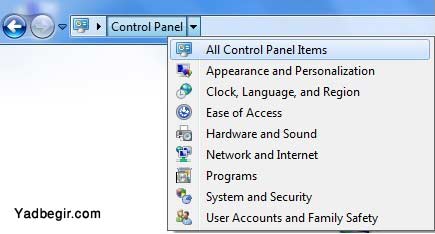
در صفحه ای که مقابل شما گشوده می شود روی Performance Information and Tools کلیک کنید.
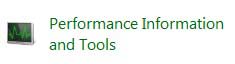
سمت راست صفحه ای که باز می شود همانند شکل زیر است.
ادامه مطلب ...چگونه دو کامپیوتر را با کابل USB یکدیگر متصل کنیم؟
آیا می دانید که می توان 2 کامپیوتر را با یک کابل USBــ USB ساده به یکدیگر متصل کرد؟
اگر دو کامپیوتر در خانه یا محل کار خود دارید که برای استفاده اشتراکی از فایلهای موجود در هر کدام می خواهید آن دو را به یکدیگر وصل کنید. این روش یکی از سریعترین روشهای موجود است.
برای اتصال دو کامپیوتر استفاده از یک هاب یا روتر همیشه کار معقولی نیست. بلکه استفاده از یک کابل USBــ USB بسیار کاربردی و عملی تر است. با این روش حتی می توانید اتصال اینترنتی را بین دو کامپیوتر به اشتراک بگذارید.
در این آموزش کوتاه برای شما نحوه اتصال دو کامپیوتر با یک کابل خاص USBــ USB آموزش داده می شود.
ادامه مطلب ...